Xiaomi Civi怎么切换4G网络?教程步骤详解
Xiaomi Civi切换4G网络方法介绍
在如今的移动通信时代,网络连接的稳定性与速度直接影响着用户的使用体验,尽管5G网络已逐渐普及,但在某些场景下,4G网络可能因覆盖更广、信号更稳定而成为首选,对于Xiaomi Civi用户而言,掌握切换4G网络的方法不仅能优化日常使用,还能在特定需求下灵活调整网络模式,本文将详细介绍Xiaomi Civi切换4G网络的多种方法,包括设置路径、常见问题及解决方案,帮助用户轻松应对不同网络环境。
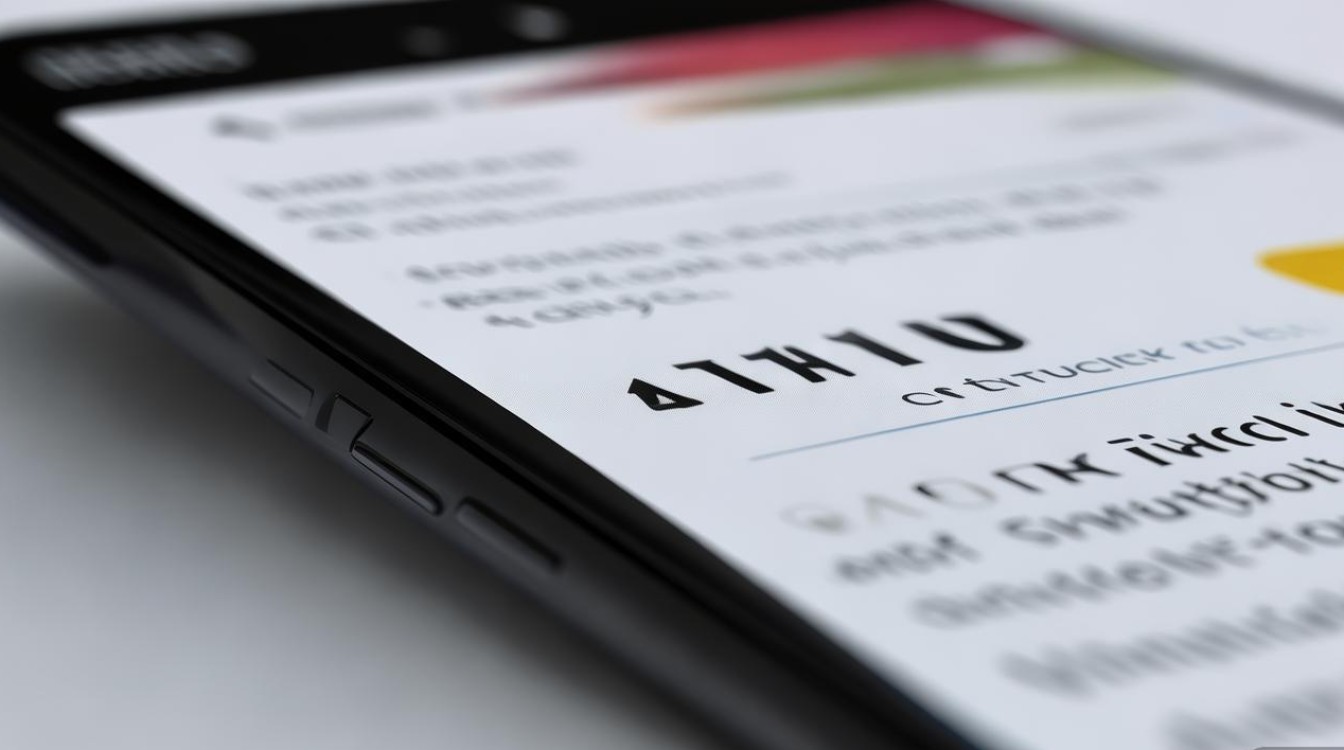
通过设置菜单切换网络模式
Xiaomi Civi基于MIUI系统,提供了直观的网络设置选项,用户可通过以下步骤手动切换至4G网络:
- 进入设置界面:从桌面找到“设置”应用图标(齿轮状),点击进入。
- 移动网络设置:在设置菜单中,选择“移动网络”选项(部分MIUI版本可能显示为“SIM卡与移动数据”)。
- 首选网络类型:进入“移动网络”后,点击“首选网络类型”或“默认移动数据网络类型”。
- 选择4G网络:在弹出的选项中,用户会看到“5G/4G/3G/2G自动选择”“4G/3G/2G自动选择”“仅4G”等选项,选择“4G/3G/2G自动选择”即可优先使用4G网络;若需强制锁定4G,可选择“仅4G”(部分运营商可能不支持该模式)。
注意事项:
- 不同MIUI版本(如MIUI 12、MIUI 13、MIUI 14)的设置路径可能略有差异,但核心选项名称一致。
- 若插入双卡,需分别对两张SIM卡进行上述操作,确保两张卡均启用4G网络。
通过快速设置面板切换
对于习惯快捷操作的用户,Xiaomi Civi支持通过快速设置面板调整网络模式,具体步骤如下:
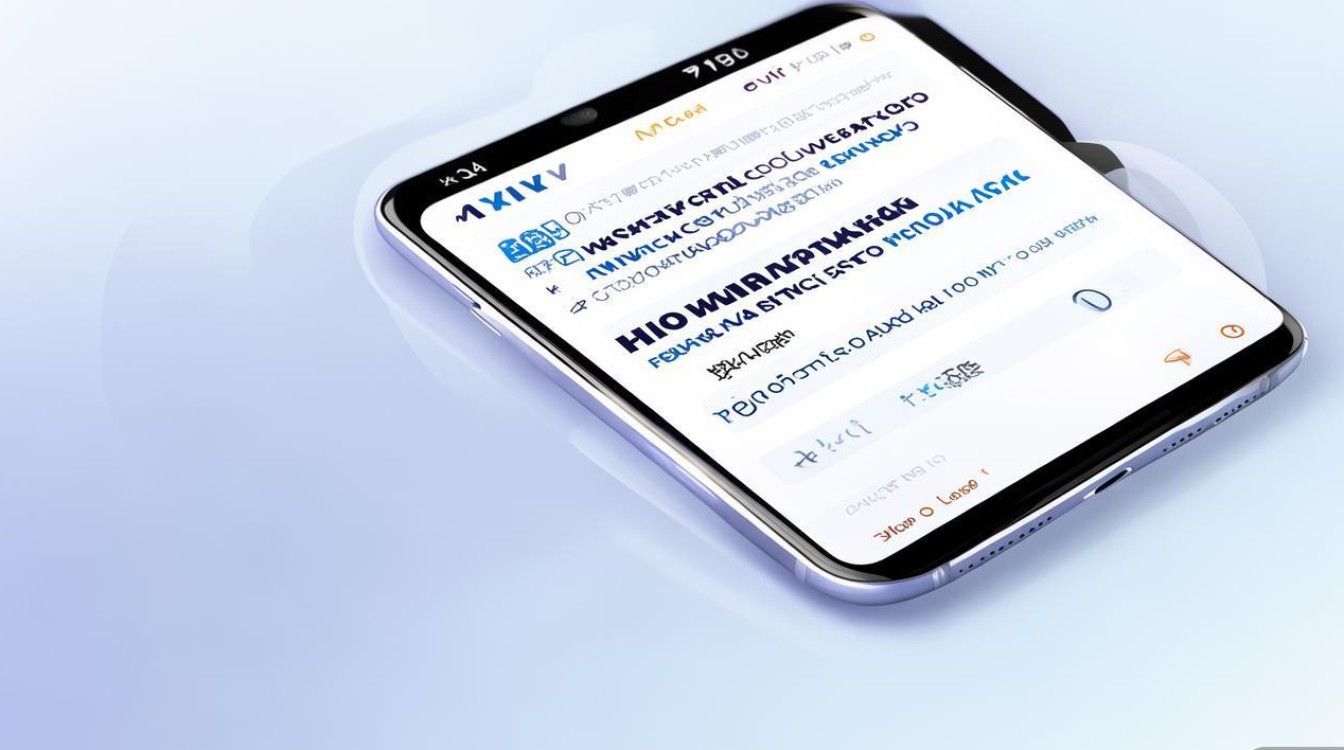
- 下拉通知栏:从屏幕顶部向下滑动,打开快速设置面板(单次下拉为简洁模式,双次下拉为完整模式)。
- 长按网络图标:找到移动网络信号图标(通常位于Wi-Fi、蓝牙等图标附近),长按该图标。
- 进入网络设置:长按后系统会自动跳转至“移动网络”设置页面,后续操作与“通过设置菜单切换”中的步骤3-4一致。
优势:该方法无需层层进入设置菜单,适合需要频繁切换网络模式的用户。
通过状态栏图标判断网络模式
为确保网络切换成功,用户可通过状态栏图标确认当前网络模式:
- 4G图标:状态栏显示“4G”或“LTE”字样,表示设备已连接至4G网络。
- 5G图标:显示“5G”字样,表示当前使用5G网络。
- 无服务/信号弱:若图标显示“×”或信号格数较少,可能是网络覆盖问题,需检查SIM卡或运营商设置。
常见问题及解决方案
在使用过程中,部分用户可能会遇到无法切换至4G网络的问题,以下为常见故障及解决方法:
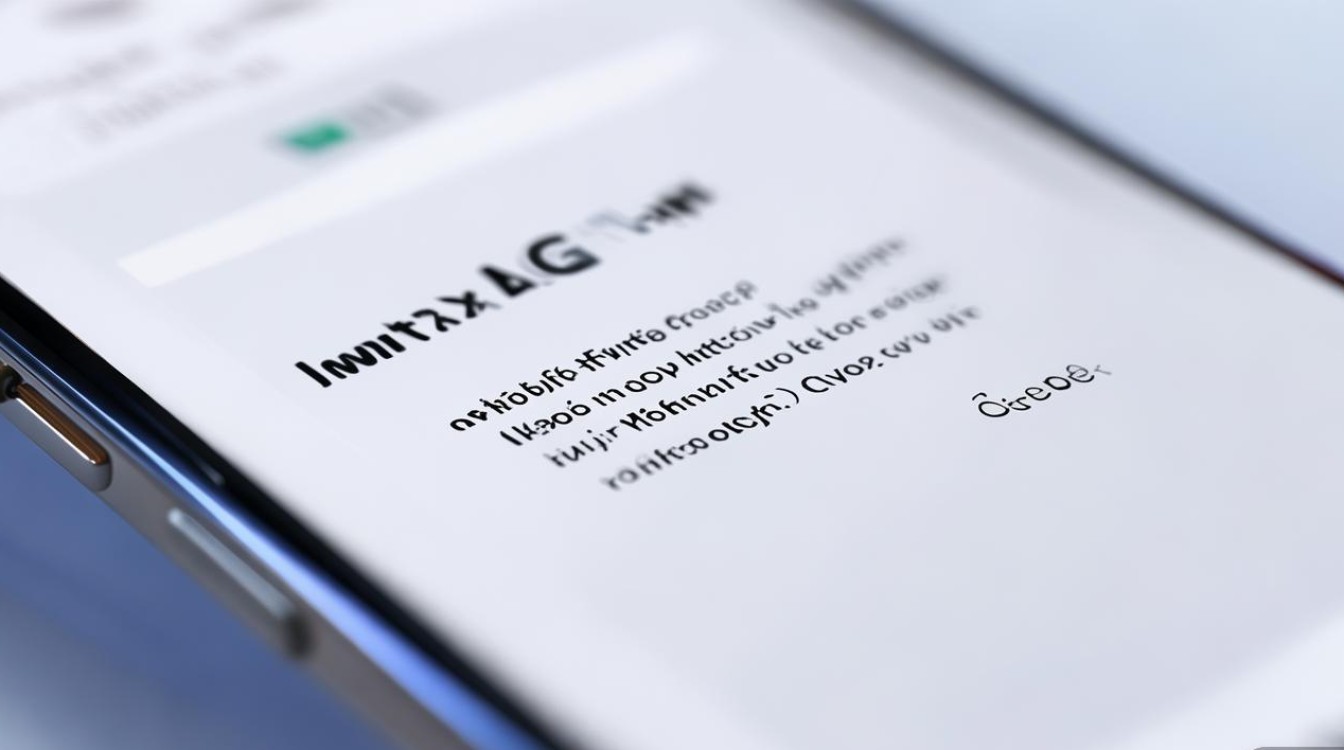
| 问题现象 | 可能原因 | 解决方法 |
|---|---|---|
| 无法选择“仅4G”选项 | 运营商不支持或SIM卡未开通4G | 联系运营商确认SIM卡是否支持4G,并开通4G服务。 |
| 切换后仍显示5G | 5G网络自动优先开启 | 在“首选网络类型”中明确选择“4G/3G/2G自动选择”,避免“自动”包含5G。 |
| 4G信号弱或频繁断开 | 网络覆盖不佳或SIM卡接触不良 | 重启设备;取出SIM卡擦拭后重新插入;尝试更换网络环境(如室内至室外)。 |
| 双卡模式下一张卡无法使用4G | SIM卡槽限制或运营商设置 | 检查“移动网络”中对应SIM卡的“启用4G”开关是否打开;部分机型仅支持主卡4G。 |
高级设置:VoLTE与4G网络的关系
部分用户在切换4G网络时,可能会遇到“无法通话”或“网络不稳定”的问题,这通常与VoLTE(高清语音通话)功能相关,VoLTE允许4G网络下同时进行通话和上网,若该功能未开启,可能导致切换4G后无法接打电话。
开启VoLTE步骤:
- 进入“设置”>“移动网络”>“SIM卡设置”。
- 选择对应SIM卡,开启“VoLTE高清通话”开关。
- 重启设备使设置生效。
注意:VoLTE功能需运营商支持,且SIM卡必须为4G卡。
总结与建议
Xiaomi Civi切换4G网络的方法简单多样,用户可根据习惯选择设置菜单、快速面板或通过状态栏确认,若遇到问题,可从运营商支持、SIM卡状态、系统设置等方面排查,在日常使用中,建议用户根据实际需求灵活调整网络模式:在5G信号弱的区域优先使用4G以保证稳定性,在需要高速下载时切换至5G,定期更新MIUI系统也能确保网络功能的兼容性和稳定性。
通过以上方法,Xiaomi Civi用户可以轻松掌控网络连接,无论是日常通话、在线办公还是娱乐娱乐,都能获得更流畅的体验。
版权声明:本文由环云手机汇 - 聚焦全球新机与行业动态!发布,如需转载请注明出处。


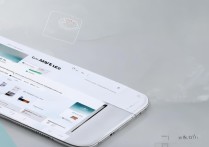

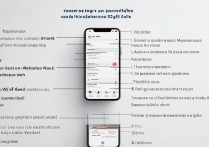

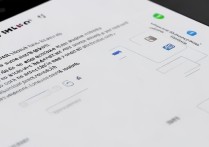





 冀ICP备2021017634号-5
冀ICP备2021017634号-5
 冀公网安备13062802000102号
冀公网安备13062802000102号